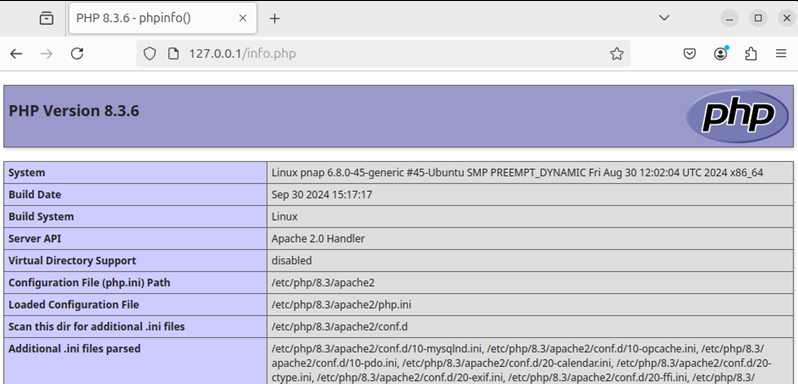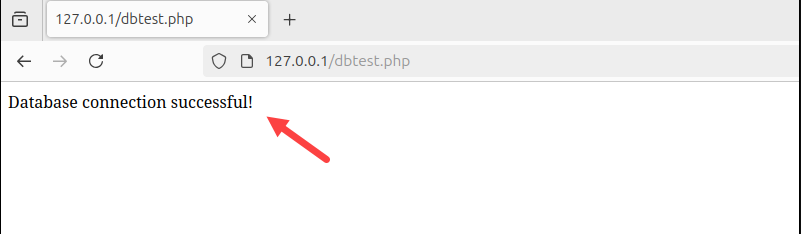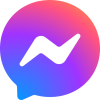LAMP là một tập hợp công cụ mã nguồn mở phổ biến được sử dụng để xây dựng và vận hành các ứng dụng web. Một hệ thống web động cần hội tụ đủ bốn yếu tố: máy chủ web, hệ điều hành, cơ sở dữ liệu và ngôn ngữ lập trình phía server – tất cả đều có mặt trong cấu trúc của LAMP.
Trong bài viết này, bạn sẽ được hướng dẫn chi tiết từng bước để cài đặt LAMP trên Ubuntu, đồng thời kiểm tra toàn bộ thiết lập nhằm đảm bảo hệ thống hoạt động ổn định và sẵn sàng phục vụ dự án web của bạn.
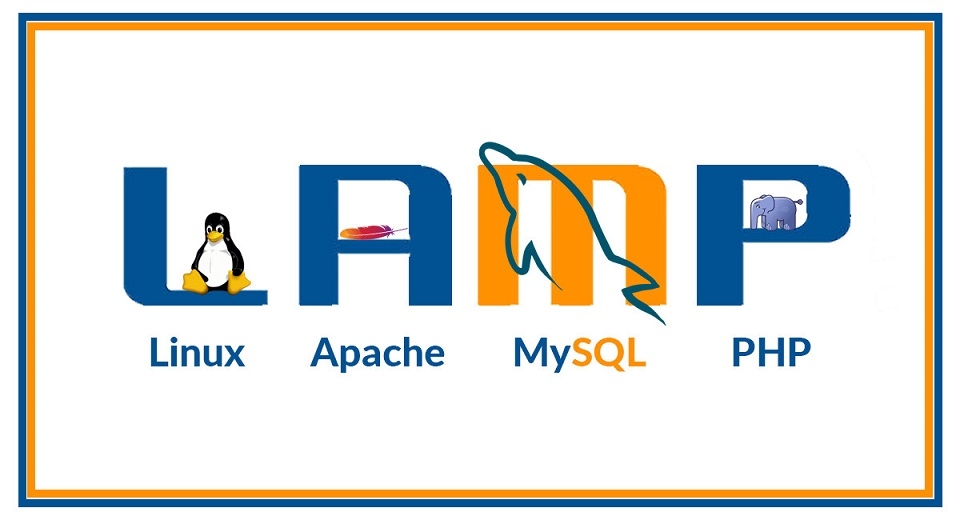
LAMP là gì?
LAMP là một tập hợp công cụ mã nguồn mở được sử dụng rộng rãi trong việc phát triển các ứng dụng web. Tên gọi này là viết tắt của bốn thành phần chính tạo nên một môi trường máy chủ web hoàn chỉnh: Linux, Apache, MySQL và PHP.
-
Linux: Hệ điều hành mã nguồn mở đóng vai trò làm nền tảng cho toàn bộ hệ thống, nổi bật với sự ổn định, bảo mật cao và khả năng tối ưu tài nguyên hiệu quả cho các ứng dụng web.
-
Apache: Máy chủ HTTP chịu trách nhiệm tiếp nhận và xử lý các yêu cầu từ trình duyệt, sau đó phân phối nội dung đến người dùng. Apache nổi bật nhờ hiệu suất cao, khả năng tùy chỉnh mạnh mẽ và được hỗ trợ rộng rãi.
-
MySQL: Hệ quản trị cơ sở dữ liệu quan hệ, cho phép lưu trữ và truy xuất dữ liệu một cách linh hoạt. Với khả năng xử lý truy vấn tốt và tích hợp dễ dàng với PHP, MySQL là lựa chọn lý tưởng cho các ứng dụng cần xử lý dữ liệu động.
-
PHP: Ngôn ngữ lập trình phía máy chủ, giúp xử lý logic ứng dụng và sinh ra nội dung web động. PHP tương thích tốt với MySQL, cho phép xây dựng các hệ thống từ đơn giản đến phức tạp một cách hiệu quả.
Nhờ tính linh hoạt, dễ triển khai và chi phí thấp, LAMP được ứng dụng phổ biến trong việc xây dựng các website động, hệ thống quản lý nội dung (CMS), và nhiều nền tảng web thương mại điện tử hay dịch vụ nội bộ doanh nghiệp.
Xem thêm: Hướng dẫn cài đặt Git trên Ubuntu 22.04 từ A đến Z cho lập trình viên mới
Điều kiện cần trước khi bắt đầu
Trước khi tiến hành cài đặt LAMP trên Ubuntu, bạn cần đảm bảo một số yêu cầu cơ bản sau:
-
Máy tính hoặc máy chủ đang sử dụng hệ điều hành Ubuntu
-
Tài khoản người dùng có quyền quản trị (root hoặc sudo)
-
Có thể thao tác trên giao diện dòng lệnh (terminal)
Tổng quan về quy trình cài đặt LAMP
Bộ công cụ LAMP bao gồm bốn thành phần chính tạo thành nền tảng phát triển web hoàn chỉnh:
-
Linux – Hệ điều hành đóng vai trò là nền tảng vận hành toàn bộ hệ thống
-
Apache – Máy chủ web xử lý các yêu cầu HTTP và phân phối nội dung
-
MySQL – Hệ quản trị cơ sở dữ liệu phục vụ việc lưu trữ và truy xuất dữ liệu
-
PHP – Ngôn ngữ lập trình phía máy chủ, có thể thay thế bằng Perl hoặc Python tùy theo nhu cầu
Hướng dẫn bên dưới sẽ giúp bạn cài đặt lần lượt từng thành phần trên hệ thống Ubuntu một cách chi tiết và dễ thực hiện.
Bước 1: Cài đặt Apache và cấu hình tường lửa
Apache là thành phần chịu trách nhiệm xử lý các yêu cầu HTTP trong mô hình LAMP. Đây là máy chủ web phổ biến, ổn định và được sử dụng rộng rãi trong các hệ thống Linux. Để cài đặt Apache trên Ubuntu, bạn thực hiện như sau:
-
Cập nhật hệ thống:
Trước tiên, hãy làm mới danh sách gói phần mềm để đảm bảo bạn cài đặt phiên bản mới nhất:
sudo apt update
-
Cài đặt Apache:
Chạy lệnh sau để cài đặt Apache Web Server:
sudo apt install apache2 -y
-
Kiểm tra trạng thái Apache:
Sau khi cài đặt xong, bạn có thể kiểm tra dịch vụ Apache có đang hoạt động không bằng lệnh:
sudo service apache2 status
Nếu hệ thống hiển thị trạng thái active (running), nghĩa là Apache đã hoạt động ổn định.
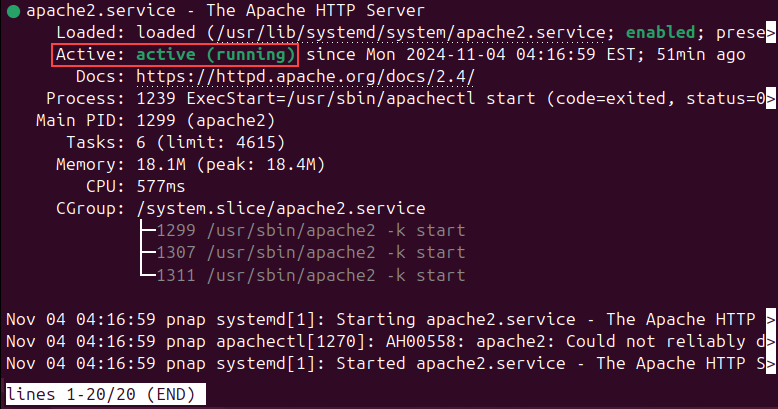
-
Cấu hình tường lửa (UFW):
Đảm bảo rằng UFW đã cho phép Apache hoạt động thông qua các profile có sẵn:
sudo ufw app list
sudo ufw app info “Apache Full”
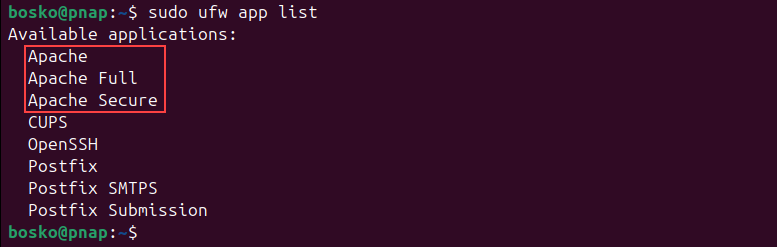
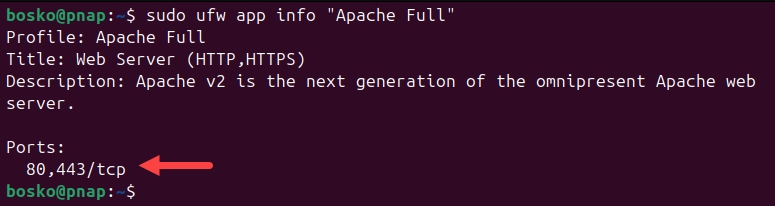
Nếu bạn thấy thông tin về cổng 80 (HTTP) và 443 (HTTPS) đã được mở, Apache sẽ có thể phục vụ nội dung ra bên ngoài.
-
Kiểm tra trên trình duyệt:
Mở trình duyệt và truy cập vào địa chỉ IP của máy chủ (ví dụ: http://123.456.789.000). Nếu trang mặc định của Apache xuất hiện, bạn đã cài đặt thành công.
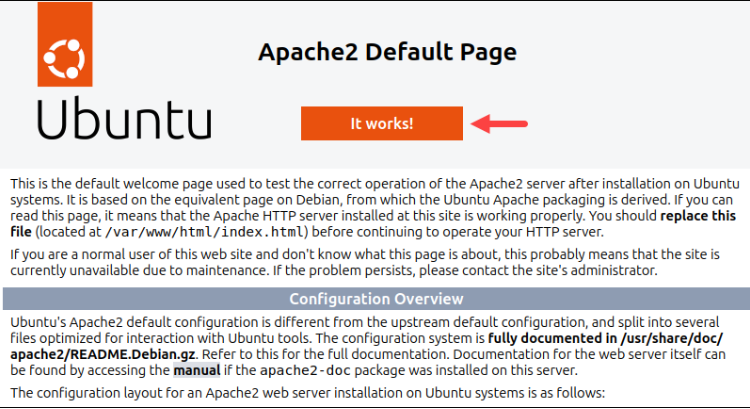
Bước 2: Cài đặt MySQL và khởi tạo cơ sở dữ liệu
MySQL là hệ quản trị cơ sở dữ liệu được sử dụng rộng rãi trong môi trường web. Nó cho phép bạn lưu trữ, truy xuất và quản lý dữ liệu một cách hiệu quả.
Để cài đặt MySQL, hãy chạy lệnh sau:
sudo apt install mysql-server -y
Quá trình cài đặt sẽ tự động diễn ra và không yêu cầu thêm cấu hình ban đầu. Sau khi hoàn tất, bạn có thể sử dụng MySQL để tạo cơ sở dữ liệu cho ứng dụng web của mình.
Bước 3: Cài đặt PHP và cấu hình Apache
PHP là ngôn ngữ lập trình phía máy chủ, thường được dùng để xử lý logic, tạo nội dung động và kết nối với cơ sở dữ liệu như MySQL.
-
Cài đặt PHP và các gói hỗ trợ cần thiết:
sudo apt install php libapache2-mod-php php-mysql -y
-
Cấu hình Apache để ưu tiên xử lý file PHP:
Sửa file dir.conf để đặt index.php ở vị trí đầu tiên:
sudo nano /etc/apache2/mods-enabled/dir.conf

Tìm dòng sau và điều chỉnh lại như sau:
phpinfo();
?>
Lưu lại và truy cập trình duyệt với địa chỉ: